excle办公软件制作表格以及表格格式地调整方法
- 格式:doc
- 大小:860.50 KB
- 文档页数:8
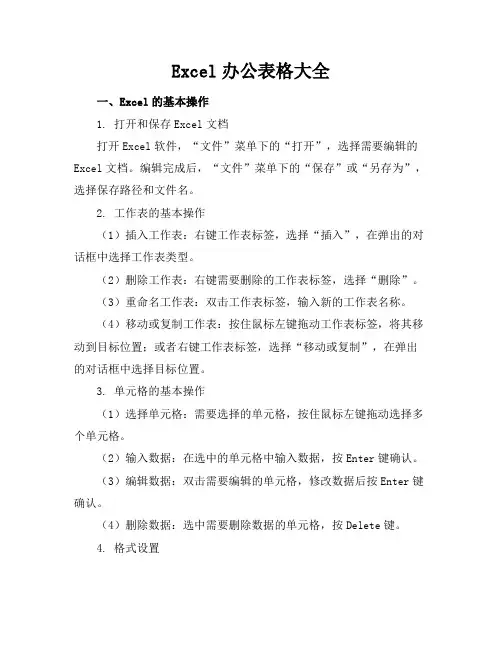
Excel办公表格大全一、Excel的基本操作1. 打开和保存Excel文档打开Excel软件,“文件”菜单下的“打开”,选择需要编辑的Excel文档。
编辑完成后,“文件”菜单下的“保存”或“另存为”,选择保存路径和文件名。
2. 工作表的基本操作(1)插入工作表:右键工作表标签,选择“插入”,在弹出的对话框中选择工作表类型。
(2)删除工作表:右键需要删除的工作表标签,选择“删除”。
(3)重命名工作表:双击工作表标签,输入新的工作表名称。
(4)移动或复制工作表:按住鼠标左键拖动工作表标签,将其移动到目标位置;或者右键工作表标签,选择“移动或复制”,在弹出的对话框中选择目标位置。
3. 单元格的基本操作(1)选择单元格:需要选择的单元格,按住鼠标左键拖动选择多个单元格。
(2)输入数据:在选中的单元格中输入数据,按Enter键确认。
(3)编辑数据:双击需要编辑的单元格,修改数据后按Enter键确认。
(4)删除数据:选中需要删除数据的单元格,按Delete键。
4. 格式设置(1)字体设置:选中需要设置字体的单元格,“开始”菜单下的“字体”组,选择合适的字体、字号、颜色等。
(2)对齐方式:选中需要设置对齐方式的单元格,“开始”菜单下的“对齐方式”组,选择合适的对齐方式。
(3)边框和底纹:选中需要设置边框和底纹的单元格,“开始”菜单下的“边框”和“填充颜色”按钮,选择合适的样式和颜色。
二、Excel的数据处理1. 数据排序选中需要排序的数据区域,“数据”菜单下的“排序”,在弹出的对话框中选择排序依据和排序方式。
2. 数据筛选选中需要筛选的数据区域,“数据”菜单下的“筛选”,在弹出的下拉列表中选择筛选条件。
3. 数据查找和替换(1)查找:“开始”菜单下的“查找”按钮,输入需要查找的内容,按Enter键查找。
(2)替换:“开始”菜单下的“替换”按钮,输入需要查找和替换的内容,“替换”或“全部替换”按钮。
三、Excel的公式与函数1. 公式的基本操作(1)输入公式:选中需要输入公式的单元格,输入“=”号,然后输入公式内容,按Enter键确认。
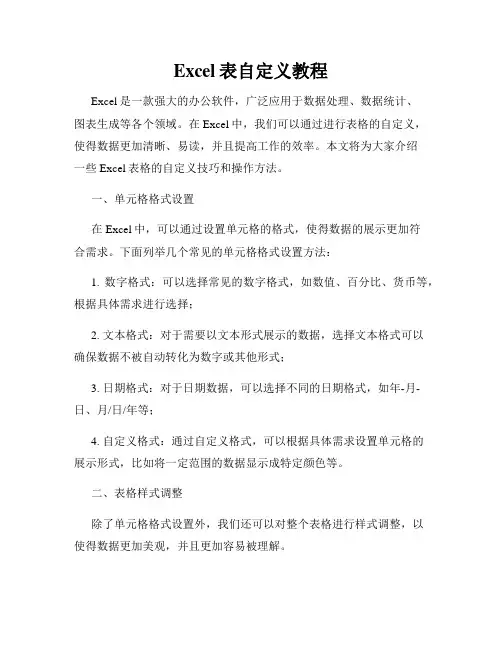
Excel表自定义教程Excel是一款强大的办公软件,广泛应用于数据处理、数据统计、图表生成等各个领域。
在Excel中,我们可以通过进行表格的自定义,使得数据更加清晰、易读,并且提高工作的效率。
本文将为大家介绍一些Excel表格的自定义技巧和操作方法。
一、单元格格式设置在Excel中,可以通过设置单元格的格式,使得数据的展示更加符合需求。
下面列举几个常见的单元格格式设置方法:1. 数字格式:可以选择常见的数字格式,如数值、百分比、货币等,根据具体需求进行选择;2. 文本格式:对于需要以文本形式展示的数据,选择文本格式可以确保数据不被自动转化为数字或其他形式;3. 日期格式:对于日期数据,可以选择不同的日期格式,如年-月-日、月/日/年等;4. 自定义格式:通过自定义格式,可以根据具体需求设置单元格的展示形式,比如将一定范围的数据显示成特定颜色等。
二、表格样式调整除了单元格格式设置外,我们还可以对整个表格进行样式调整,以使得数据更加美观,并且更加容易被理解。
1. 表格边框:可以通过设置表格边框的粗细、颜色等属性,使得表格看起来更加醒目;2. 背景颜色:通过设置单元格、行、列的背景颜色,可以区分不同的数据,使得表格更加清晰;3. 字体设置:可以调整表格中文字的字体、大小、颜色等属性,以使得文字更加易读;4. 对齐方式:通过设置单元格中数据的对齐方式,可以使得表格更加整齐、美观。
三、数据筛选与排序当表格中存在大量数据时,为了方便查找需要的数据,可以使用Excel的筛选和排序功能。
1. 数据筛选:通过选择筛选条件,可以将符合条件的数据筛选出来,方便查看和分析;2. 数据排序:可以按照升序或降序的方式,对表格中的数据进行排序,使得数据排列更加有序。
四、条件格式设置条件格式是一种根据特定条件对数据进行自动格式化的功能,可以使得数据展示更加直观。
1. 数据图标:通过设置数据图标,可以根据数值的大小将数据显示成不同的图标形式,如箭头、颜色方块等;2. 高亮规则:可以根据特定的条件,设置数据的高亮方式,例如将大于某个值的数据标记为红色等。
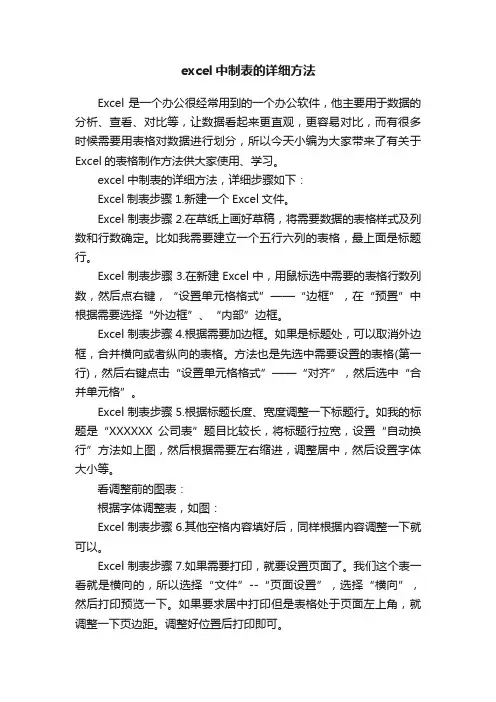
excel中制表的详细方法Excel是一个办公很经常用到的一个办公软件,他主要用于数据的分析、查看、对比等,让数据看起来更直观,更容易对比,而有很多时候需要用表格对数据进行划分,所以今天小编为大家带来了有关于Excel的表格制作方法供大家使用、学习。
excel中制表的详细方法,详细步骤如下:Excel制表步骤1.新建一个Excel文件。
Excel制表步骤2.在草纸上画好草稿,将需要数据的表格样式及列数和行数确定。
比如我需要建立一个五行六列的表格,最上面是标题行。
Excel制表步骤3.在新建Excel中,用鼠标选中需要的表格行数列数,然后点右键,“设置单元格格式”——“边框”,在“预置”中根据需要选择“外边框”、“内部”边框。
Excel制表步骤4.根据需要加边框。
如果是标题处,可以取消外边框,合并横向或者纵向的表格。
方法也是先选中需要设置的表格(第一行),然后右键点击“设置单元格格式”——“对齐”,然后选中“合并单元格”。
Excel制表步骤5.根据标题长度、宽度调整一下标题行。
如我的标题是“XXXXXX公司表”题目比较长,将标题行拉宽,设置“自动换行”方法如上图,然后根据需要左右缩进,调整居中,然后设置字体大小等。
看调整前的图表:根据字体调整表,如图:Excel制表步骤6.其他空格内容填好后,同样根据内容调整一下就可以。
Excel制表步骤7.如果需要打印,就要设置页面了。
我们这个表一看就是横向的,所以选择“文件”--“页面设置”,选择“横向”,然后打印预览一下。
如果要求居中打印但是表格处于页面左上角,就调整一下页边距。
调整好位置后打印即可。
Excel制表步骤8.如果需要将此表插入到word文档以便其他使用,也很简单。
先将刚做好的Excel表格保存为一个文件名《设备表》到桌面上。
将此页的页面设置成横向,否则表格会显示不全的。
在Word 文档中需要插入的地方,点击一下鼠标,然后选择上面“插入”---“对象”——“由文件创建”,然后找到刚刚保存的《设备表》,插入,确定,然后就插入到Word中了。
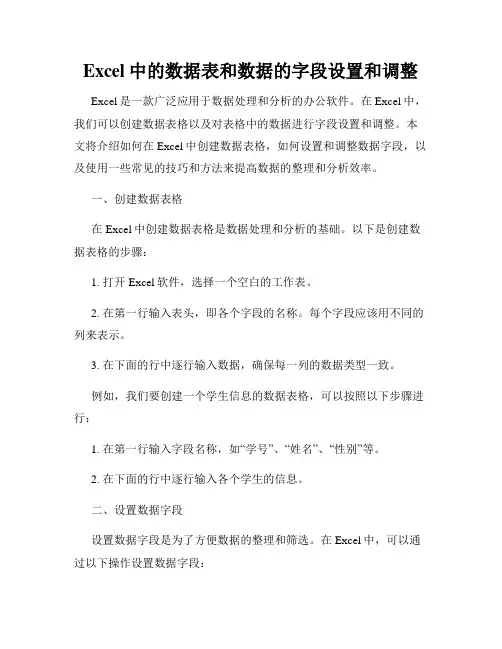
Excel中的数据表和数据的字段设置和调整Excel是一款广泛应用于数据处理和分析的办公软件。
在Excel中,我们可以创建数据表格以及对表格中的数据进行字段设置和调整。
本文将介绍如何在Excel中创建数据表格,如何设置和调整数据字段,以及使用一些常见的技巧和方法来提高数据的整理和分析效率。
一、创建数据表格在Excel中创建数据表格是数据处理和分析的基础。
以下是创建数据表格的步骤:1. 打开Excel软件,选择一个空白的工作表。
2. 在第一行输入表头,即各个字段的名称。
每个字段应该用不同的列来表示。
3. 在下面的行中逐行输入数据,确保每一列的数据类型一致。
例如,我们要创建一个学生信息的数据表格,可以按照以下步骤进行:1. 在第一行输入字段名称,如“学号”、“姓名”、“性别”等。
2. 在下面的行中逐行输入各个学生的信息。
二、设置数据字段设置数据字段是为了方便数据的整理和筛选。
在Excel中,可以通过以下操作设置数据字段:1. 选择需要设置字段的列,点击数据菜单栏中的“筛选”选项。
2. 在弹出的筛选菜单中,可以选择将数据按照某个条件进行筛选,也可以选择“自定义排序”来对数据进行排序。
三、调整数据字段调整数据字段是为了更好地展示和分析数据。
在Excel中,可以通过以下操作调整数据字段:1. 调整列宽:将鼠标悬停在列头的边缘,当鼠标变为双向箭头时,双击即可自适应列宽。
2. 调整行高:将鼠标悬停在行头的边缘,当鼠标变为双向箭头时,双击即可自适应行高。
3. 隐藏字段:选中需要隐藏的字段所在的列,点击右键,选择“隐藏”即可隐藏该列。
4. 插入字段:选中需要插入字段的列,点击右键,选择“插入”即可在该列前插入新的字段。
四、常见的数据处理技巧和方法1. 数据排序:选中需要排序的字段所在的列,点击数据菜单栏中的“排序”选项,选择排序的方式即可完成排序。
2. 数据筛选:选中需要筛选的字段所在的列,点击数据菜单栏中的“筛选”选项,选择需要的筛选条件即可进行筛选。
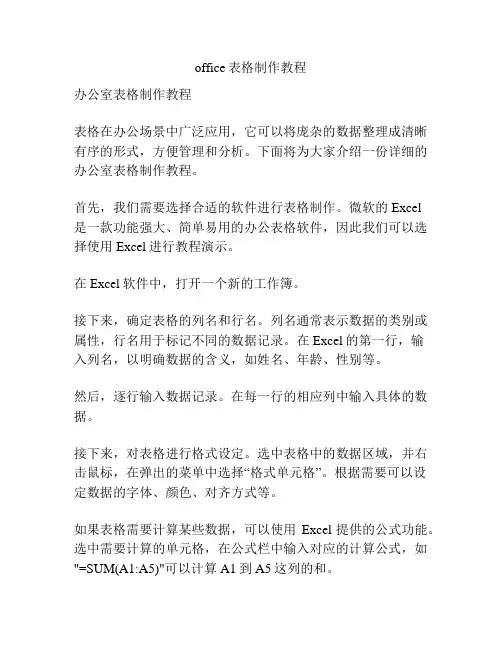
office表格制作教程办公室表格制作教程表格在办公场景中广泛应用,它可以将庞杂的数据整理成清晰有序的形式,方便管理和分析。
下面将为大家介绍一份详细的办公室表格制作教程。
首先,我们需要选择合适的软件进行表格制作。
微软的Excel是一款功能强大、简单易用的办公表格软件,因此我们可以选择使用Excel进行教程演示。
在Excel软件中,打开一个新的工作簿。
接下来,确定表格的列名和行名。
列名通常表示数据的类别或属性,行名用于标记不同的数据记录。
在Excel的第一行,输入列名,以明确数据的含义,如姓名、年龄、性别等。
然后,逐行输入数据记录。
在每一行的相应列中输入具体的数据。
接下来,对表格进行格式设定。
选中表格中的数据区域,并右击鼠标,在弹出的菜单中选择“格式单元格”。
根据需要可以设定数据的字体、颜色、对齐方式等。
如果表格需要计算某些数据,可以使用Excel提供的公式功能。
选中需要计算的单元格,在公式栏中输入对应的计算公式,如"=SUM(A1:A5)"可以计算A1到A5这列的和。
此外,如果表格数据较多,可以做适当的分页处理。
选中需要分页处理的数据区域,点击菜单栏上的“数据”菜单,选择“分页预览”,在弹出的分页预览界面中,分割表格,并为每个页面设置合适的打印区域。
如果需要对表格进行排序或筛选,可以点击菜单栏上的“数据”菜单,选择“排序”,在弹出的排序对话框中,选择需要排序的列和排序方式。
如果需要筛选数据,可以选择“筛选”,在弹出的筛选对话框中设置筛选条件。
最后,为表格添加合适的标题和边框。
选中整个表格,在菜单栏中选择“插入”菜单,“工作表”下选择相应的边框样式。
通过以上步骤,我们就可以完成一张基本的办公室表格了。
需要注意的是,制作表格时要充分考虑数据的完整性和准确性。
在表格中输入数据时要认真核对,确保数据的正确性。
在制作表格时还要尽量避免使用繁杂的格式和过多的颜色,以免影响读者的阅读体验。

如何将excel数据做成表格篇一:怎样制作EXCEL表格如何制作电子表格1 、打开EXCL电子表格程序2、页面设置单击文件→页面设置→选纸张,设置纸张大小→选页边距,设置上、下、左、右,横向或纵向→单击确定。
3、设置好页面就会有虚线框出现——你在虚线框内编辑——不要超出虚线框外——不然超出部分打印不出来的——第一行一般都是标题行——从第二行或者第三行开始——输入你的资料,不论有多少列,都必须在虚线框内4、输入完毕后→选中表格内容(标题行一般不选,因为它不需要边框)→点菜单栏“格式”→单元格→边框→外边框——这是为你输入的内容设置边框——还可以在单元格对话框里设置“对齐”方式——一般水平和垂直都设为居中或常规。
注:想要对表格设置的格式几乎都是“格式”菜单里的“单元格”对话框里,你自己打开看看,练习练习就晓得它们的用途了。
* 制作表格更轻松让系统自动生成表头的方法。
当我们制作的表格有好多页的时候(如成绩统计表等),为便于观看,最好是每一页都添加一个相同的表头。
如果表格文件页数很少,通过手工的方法就可以很容易地实现。
但当一个表格文件多达数十页的时候,再一个一个地逐页添加,不仅费事,还容易出错。
那么,有没有办法让系统自动生成呢?1. 在Word 2003中打开Word 2003表格文档,选中第一页表的表头,然后点击“表格→标题行重复”。
假如表头有两行内容,选中开头两行,这样,在后面的每一页,都会将这两行的内容作为表头。
2.在Excel 2003中(1)打开Excel表格文档,点击“文件→页面设置”。
(2)在调出的“页面设置”对话框中,选择“工作表”选项卡,在“顶端标题行”栏中输入表头行号,其中,“$1”表示第1行,“$1:$2”表示第1、2行。
本例中设置为“$1:$2”,打印出来的每页表格便都有同第1、2两行同样内容的表头。
*办公软件制作电子表格小技巧1、如果需要在一个单元格的对角线上下方都输入文字,该如何操作?答:这个问题在制作二维表格时经常会碰到。
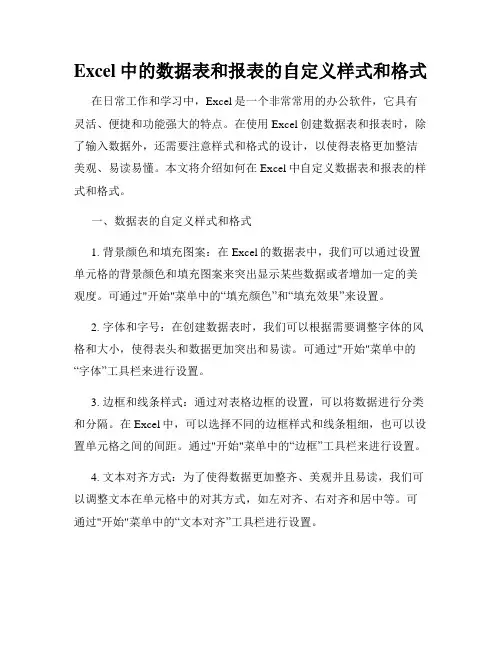
Excel中的数据表和报表的自定义样式和格式在日常工作和学习中,Excel是一个非常常用的办公软件,它具有灵活、便捷和功能强大的特点。
在使用Excel创建数据表和报表时,除了输入数据外,还需要注意样式和格式的设计,以使得表格更加整洁美观、易读易懂。
本文将介绍如何在Excel中自定义数据表和报表的样式和格式。
一、数据表的自定义样式和格式1. 背景颜色和填充图案:在Excel的数据表中,我们可以通过设置单元格的背景颜色和填充图案来突出显示某些数据或者增加一定的美观度。
可通过"开始"菜单中的“填充颜色”和“填充效果”来设置。
2. 字体和字号:在创建数据表时,我们可以根据需要调整字体的风格和大小,使得表头和数据更加突出和易读。
可通过"开始"菜单中的“字体”工具栏来进行设置。
3. 边框和线条样式:通过对表格边框的设置,可以将数据进行分类和分隔。
在Excel中,可以选择不同的边框样式和线条粗细,也可以设置单元格之间的间距。
通过"开始"菜单中的“边框”工具栏来进行设置。
4. 文本对齐方式:为了使得数据更加整齐、美观并且易读,我们可以调整文本在单元格中的对其方式,如左对齐、右对齐和居中等。
可通过"开始"菜单中的“文本对齐”工具栏进行设置。
5. 条件格式化:在数据表中,我们可以根据条件对数据进行格式化显示。
可以根据数值大小、文本内容等来设置不同的显示效果。
选择数据后,通过"开始"菜单中的“条件格式化”工具栏进行设置。
二、报表的自定义样式和格式1. 图表样式:在Excel中,可以选择不同的图表样式和颜色来展示数据,如柱状图、折线图、饼图等。
选择数据后,通过"插入"菜单中的“图表”功能进行设置。
2. 数据标签和图例:对于图表的显示,我们可以添加数据标签和图例,以便读者更加清晰地理解图表的含义。
通过"设计"菜单中的“数据表”和“图例”进行设置。
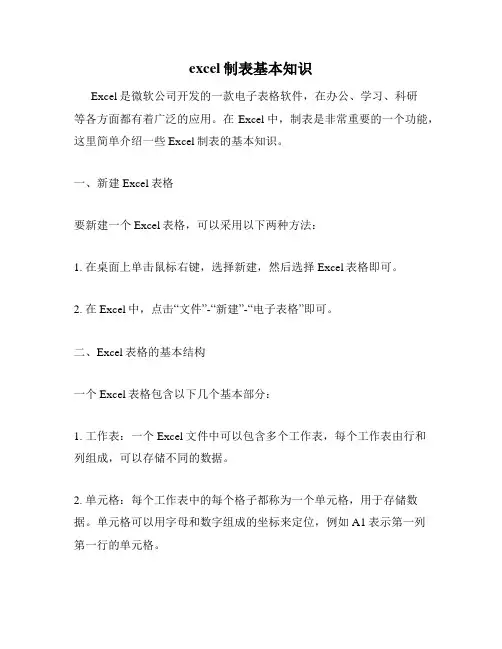
excel制表基本知识Excel是微软公司开发的一款电子表格软件,在办公、学习、科研等各方面都有着广泛的应用。
在Excel中,制表是非常重要的一个功能,这里简单介绍一些Excel制表的基本知识。
一、新建Excel表格要新建一个Excel表格,可以采用以下两种方法:1. 在桌面上单击鼠标右键,选择新建,然后选择Excel表格即可。
2. 在Excel中,点击“文件”-“新建”-“电子表格”即可。
二、Excel表格的基本结构一个Excel表格包含以下几个基本部分:1. 工作表:一个Excel文件中可以包含多个工作表,每个工作表由行和列组成,可以存储不同的数据。
2. 单元格:每个工作表中的每个格子都称为一个单元格,用于存储数据。
单元格可以用字母和数字组成的坐标来定位,例如A1表示第一列第一行的单元格。
3. 工作簿:一个Excel文件就是一个工作簿,一个工作簿中可以包含多个工作表。
三、Excel制表的基本步骤要制作一个Excel表格,通常需要按照以下几个步骤进行:1. 添加数据:在Excel的单元格中输入数据,可以直接输入也可以复制粘贴。
2. 格式调整:调整数据的字体、颜色、对齐方式等格式,使得数据看起来更加美观。
3. 列宽调整:调整每列的宽度,使得每列的数据都能够完整显示出来。
4. 行高调整:调整每行的高度,可以让表格更加美观易读。
5. 边框设置:设置表格的边框,让表格看起来更加整洁。
6. 合并单元格:将多个单元格合并成一个单元格,可以使得表格更加简洁。
7. 公式计算:在Excel中可以使用公式对数据进行计算,计算结果会自动更新,非常方便。
四、Excel制表的注意事项在进行Excel制表时,需要注意以下几点:1. 数据录入要准确:数据的准确性是制作表格的基础,输入数据时要认真检查,以免出现错误。
2. 列宽要合理:如果列宽设置得过小,那么数据可能会显示不全;如果列宽设置得过大,那么表格就会显得比较松散,不容易看出表格的结构。
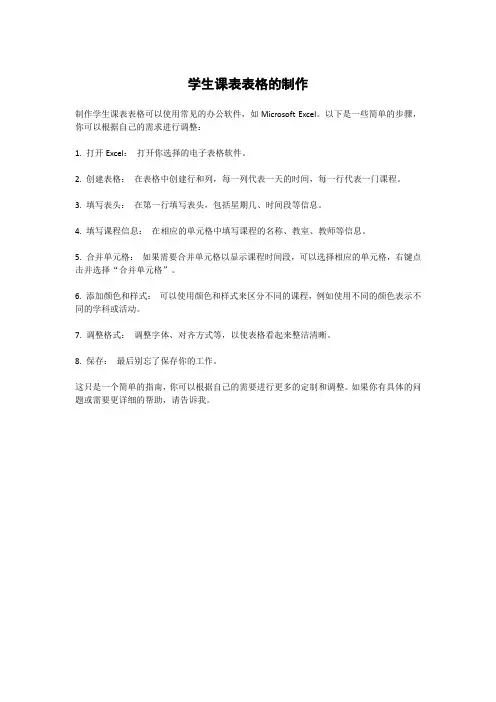
学生课表表格的制作
制作学生课表表格可以使用常见的办公软件,如Microsoft Excel。
以下是一些简单的步骤,你可以根据自己的需求进行调整:
1. 打开Excel:打开你选择的电子表格软件。
2. 创建表格:在表格中创建行和列,每一列代表一天的时间,每一行代表一门课程。
3. 填写表头:在第一行填写表头,包括星期几、时间段等信息。
4. 填写课程信息:在相应的单元格中填写课程的名称、教室、教师等信息。
5. 合并单元格:如果需要合并单元格以显示课程时间段,可以选择相应的单元格,右键点击并选择“合并单元格”。
6. 添加颜色和样式:可以使用颜色和样式来区分不同的课程,例如使用不同的颜色表示不同的学科或活动。
7. 调整格式:调整字体、对齐方式等,以使表格看起来整洁清晰。
8. 保存:最后别忘了保存你的工作。
这只是一个简单的指南,你可以根据自己的需要进行更多的定制和调整。
如果你有具体的问题或需要更详细的帮助,请告诉我。
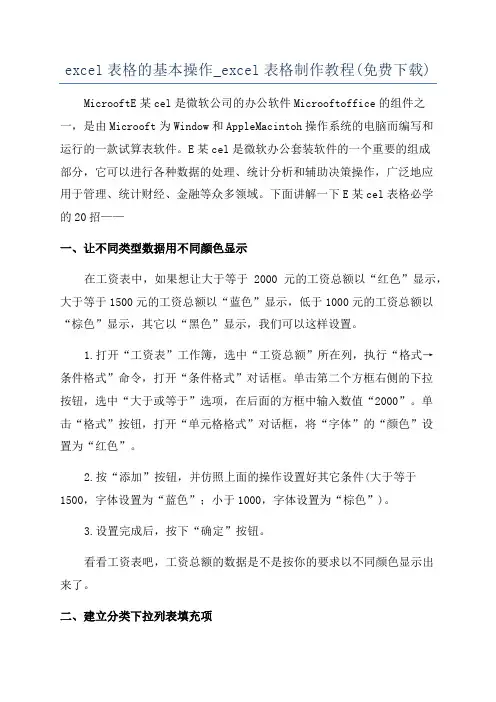
excel表格的基本操作_excel表格制作教程(免费下载) MicrooftE某cel是微软公司的办公软件Microoftoffice的组件之一,是由Microoft为Window和AppleMacintoh操作系统的电脑而编写和运行的一款试算表软件。
E某cel是微软办公套装软件的一个重要的组成部分,它可以进行各种数据的处理、统计分析和辅助决策操作,广泛地应用于管理、统计财经、金融等众多领域。
下面讲解一下E某cel表格必学的20招——一、让不同类型数据用不同颜色显示在工资表中,如果想让大于等于2000元的工资总额以“红色”显示,大于等于1500元的工资总额以“蓝色”显示,低于1000元的工资总额以“棕色”显示,其它以“黑色”显示,我们可以这样设置。
1.打开“工资表”工作簿,选中“工资总额”所在列,执行“格式→条件格式”命令,打开“条件格式”对话框。
单击第二个方框右侧的下拉按钮,选中“大于或等于”选项,在后面的方框中输入数值“2000”。
单击“格式”按钮,打开“单元格格式”对话框,将“字体”的“颜色”设置为“红色”。
2.按“添加”按钮,并仿照上面的操作设置好其它条件(大于等于1500,字体设置为“蓝色”;小于1000,字体设置为“棕色”)。
3.设置完成后,按下“确定”按钮。
看看工资表吧,工资总额的数据是不是按你的要求以不同颜色显示出来了。
二、建立分类下拉列表填充项我们常常要将企业的名称输入到表格中,为了保持名称的一致性,利用“数据有效性”功能建了一个分类下拉列表填充项。
1.在Sheet2中,将企业名称按类别(如“工业企业”、“商业企业”、“个体企业”等)分别输入不同列中,建立一个企业名称数据库。
2.选中A列(“工业企业”名称所在列),在“名称”栏内,输入“工业企业”字符后,按“回车”键进行确认。
仿照上面的操作,将B、C列分别命名为“商业企业”、“个体企业”4.选中C列任意单元格(如C4),单击右侧下拉按钮,选择相应的“企业类别”填入单元格中。
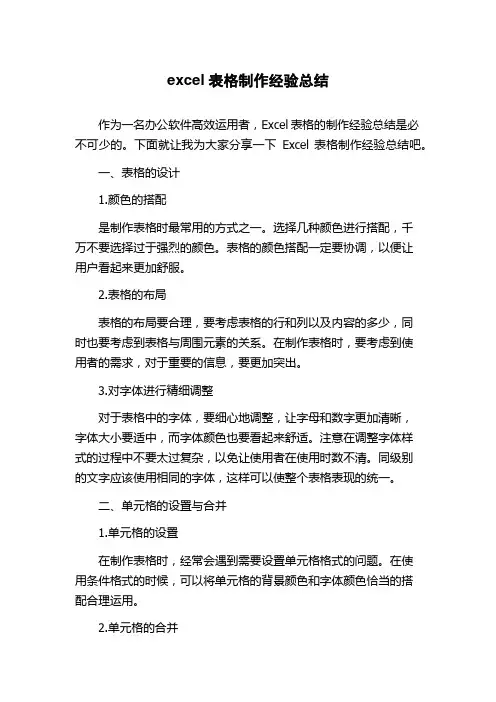
excel表格制作经验总结作为一名办公软件高效运用者,Excel表格的制作经验总结是必不可少的。
下面就让我为大家分享一下Excel表格制作经验总结吧。
一、表格的设计1.颜色的搭配是制作表格时最常用的方式之一。
选择几种颜色进行搭配,千万不要选择过于强烈的颜色。
表格的颜色搭配一定要协调,以便让用户看起来更加舒服。
2.表格的布局表格的布局要合理,要考虑表格的行和列以及内容的多少,同时也要考虑到表格与周围元素的关系。
在制作表格时,要考虑到使用者的需求,对于重要的信息,要更加突出。
3.对字体进行精细调整对于表格中的字体,要细心地调整,让字母和数字更加清晰,字体大小要适中,而字体颜色也要看起来舒适。
注意在调整字体样式的过程中不要太过复杂,以免让使用者在使用时数不清。
同级别的文字应该使用相同的字体,这样可以使整个表格表现的统一。
二、单元格的设置与合并1.单元格的设置在制作表格时,经常会遇到需要设置单元格格式的问题。
在使用条件格式的时候,可以将单元格的背景颜色和字体颜色恰当的搭配合理运用。
2.单元格的合并使用单元格合并功能可以使表格的美化和使用更加便利。
合并单元格多用于列标题和表头,这是一种比较典型的应用方法。
注意,在做单元格合并操作时,需要注意单元格中的内容应该是相同的,否则在导出数据时会出现问题。
三、Excel表格的细节1.表格的自动填充我们需要用到Ctrl键或Shift键及其他快捷键自动填充表格。
这里提醒使用者可以在设置时在“选项”中打开“自动完成”,这样就可以方便地在数据输入时快速自动填充。
2.快速复制及粘贴在制作表格时,我们经常会使用到快速选择和复制粘贴功能。
当然,要想让表格更加美观和有序,最好的方法是手动输入字符,这样可以使使用者看起来不那么混乱。
3.使用筛选和排序功能这是Excel表格制作的关键之一。
它可以大量节省时间和精力,为使用者提供更加快速的数据筛选和排序功能。
四、Excel表格报表制作的注意事项1.设计前要考虑到项目的整体要求,然后根据实际情况进行合理的设计。
初学excel表格制作基本方法Excel表格是一个功能强大的办公软件,它可以让你更轻松地完成数据的处理和分析。
如果你是初学者,可能会觉得它太过繁琐和复杂,不知道从哪里开始。
本篇文章将为您讲解如何快速入门Excel表格制作的基本方法。
一、基本操作1.打开Excel软件,选择新建工作表。
2.在工作表中输入要填写的内容,并按下“Enter”键进入下一行。
3. 调整单元格大小:选中需要调整的单元格,在右下角的小方块处拖动鼠标可以使单元格大小合适。
4. 选中单元格中的内容:鼠标双击单元格,或者按下F2键即可选中。
5. 编辑单元格中的内容:双击单元格进入编辑状态,或者在单元格中直接输入。
6. 剪切/复制单元格中的内容:选中需要剪切/复制的单元格,点击“剪切”/“复制”按钮,在目标位置鼠标右键选择“粘贴”。
7.删除单元格中的内容:选中需要删除的单元格,点击“删除”按钮或者按下“Delete”键。
8. 撤销/重做操作:在菜单栏中可以找到“撤销”/“重做”按钮,也可以通过快捷键Ctrl+Z/Ctrl+Y来实现。
二、表格格式化1. 修改行高和列宽:选中需要修改的行或列,鼠标右键选择“行高”或“列宽”,或者通过拖动边框进行调整。
2. 设置单元格格式:选中需要设置的单元格,右键选择“单元格格式”,可以设置数字格式、日期格式、文本格式等。
3. 添加/删除行列:在需要添加/删除的行列,点击右键选择“添加/删除”,即可快速进行操作。
4. 设置表格边框和颜色:选中需要设置的单元格或范围,右键选择“边框”,并进行设置。
三、函数公式1. Excel中有众多的函数公式可以帮助我们实现自动计算和数据分析,如SUM、AVERAGE、IF等。
2. 在需要进行计算的格子里输入函数公式,按下Enter键即可输出计算结果。
3. 函数公式的输入格式以“=”开头,紧接着是函数的名称,再加上一个括号,括号内是需要进行计算的内容。
四、图表制作1. 在Excel中可以制作各种类型的图表,如柱形图、折线图、饼图等。
批量更改行宽调整列宽在进行表格处理和编辑的过程中,批量更改行宽以及调整列宽是非常常见且实用的操作。
无论是在办公环境中,还是在数据处理方面,都可能遇到这类需求。
本文将探讨如何使用不同工具和软件来实现行宽的批量更改以及列宽的调整。
一、使用微软Excel进行批量更改行宽以及调整列宽微软Excel是一款功能强大的电子表格软件,提供了多种方法来批量更改行宽和调整列宽。
1. 批量更改行宽:- 选中需要更改行宽的行或者整个表格。
- 在Excel的菜单栏中找到“格式”,然后选择“行高和列宽”。
- 在弹出的对话框中,输入所需的行高数值,点击“确定”。
2. 调整列宽:- 选中需要调整列宽的列或者整个表格。
- 在Excel的菜单栏中找到“格式”,然后选择“行高和列宽”。
- 在弹出的对话框中,输入所需的列宽数值,点击“确定”。
二、使用Google Sheets进行批量更改行宽以及调整列宽Google Sheets是一款免费的在线电子表格工具,也提供了批量更改行宽和调整列宽的功能。
1. 批量更改行宽:- 选中需要更改行宽的行或者整个表格。
- 在Google Sheets的顶部菜单栏中找到“格式”,然后选择“行高”。
- 在下拉菜单中选择所需的行高数值,自动应用于选中的行。
2. 调整列宽:- 选中需要调整列宽的列或者整个表格。
- 在Google Sheets的顶部菜单栏中找到“格式”,然后选择“列宽”。
- 在下拉菜单中选择所需的列宽数值,自动应用于选中的列。
三、使用专业的数据处理工具进行批量更改行宽以及调整列宽除了微软Excel和Google Sheets,还有一些专业的数据处理工具,如Python的pandas库和R语言的tidyverse包,可以帮助用户批量更改行宽和调整列宽。
1. 使用pandas库实现行宽的批量更改:- 导入pandas库并读入需要更改的表格数据。
- 使用代码设置需要更改的行的行高,然后应用于对应的行。
Excel表格的基本操作教程1. 什么是Excel表格Excel是一款由微软公司开发的电子表格软件,广泛应用于各种办公场景中。
Excel表格是一种以行和列组织的数据表,用于存储和计算数据。
它提供了丰富的功能和工具,使用户可以进行数据分析、汇总、计算、图表制作等操作。
2. Excel表格的基本操作2.1 创建新的Excel表格在Excel中,可以通过以下几种方式创建新的表格: - 在Excel启动页选择“新建”按钮。
- 使用快捷键Ctrl + N。
- 在已打开的Excel窗口中选择“文件”菜单,然后选择“新建”选项。
Excel支持导入和导出各种格式的数据,例如CSV、TXT、XML等。
以下是导入和导出数据的基本操作步骤: 1. 导入数据:选择“数据”菜单,然后选择“获取外部数据”选项,再选择“从文件”或“从数据库”选项,根据提示选择要导入的文件或数据源。
2. 导出数据:选择要导出的数据范围,然后选择“文件”菜单,再选择“另存为”选项,选择要保存为的文件格式。
2.3 插入和删除行列在Excel表格中,可以插入和删除行列以调整表格的结构。
以下是插入和删除行列的基本操作步骤: 1. 插入行:选择要插入行的位置,然后选择“插入”菜单,再选择“行”选项。
2. 插入列:选择要插入列的位置,然后选择“插入”菜单,再选择“列”选项。
3. 删除行:选择要删除的行,然后选择“删除”菜单,再选择“行”选项。
4. 删除列:选择要删除的列,然后选择“删除”菜单,再选择“列”选项。
Excel提供了一些功能和工具,使数据填充和格式化更加便捷。
以下是填充和格式化数据的基本操作步骤: 1. 填充数据:选择要填充的单元格范围,输入第一个值,然后将鼠标悬停在填充柄上,拖动填充柄以填充相邻单元格。
2. 格式化数据:选择要格式化的单元格范围,然后选择“开始”菜单,使用字体、颜色、对齐等工具进行格式化设置。
2.5 进行公式计算Excel强大的计算功能使用户可以进行各种复杂的公式计算。
Excel表格制作方法详解Excel表格是数码时代必不可少的工具之一,它能在短时间内完成复杂的数据处理和计算,也能方便地生成各种图表和分析报告,是办公和学习中的必备工具之一。
本文将详细介绍Excel表格的基本操作和制作方法,以帮助读者更好地利用Excel。
一、创建一个新的Excel表格1.打开Excel软件,在开始页面选择“新建”或按快捷键“Ctrl+N”来创建一个新的Excel表格。
2.选择“空白工作簿”以创建空白的工作表。
3.在新建的工作表中,单击画面中的单元格,键入数据或信息。
二、Excel表格的基本操作1.选择单元格Excel表格中的单元格是表格的基本单位,通过鼠标左键单击单元格即可进行选择。
2.复制单元格在单元格上单击右键,选择“复制”,然后单击要复制到的单元格右键,选择“粘贴”,即可复制单元格的内容。
3.插入行或列在单元格上右键,选择“插入”,再选择“行”或“列”,即可在表格中插入新的行或列。
4.删除行或列在要删除的行或列上右键,选择“删除”,然后选择“整行”或“整列”,即可删除该行或列。
5.设置格式在单元格上右键,选择“设置单元格格式”,可以设置单元格的格式,包括字体、颜色、对齐方式等。
三、Excel表格的计算方法Excel表格的计算方法十分强大,它可以进行简单的加减乘除运算,也可以进行复杂的统计和分析。
1.基本计算在单元格中键入需要进行的运算公式,例如:=A1+B1 (表示A1单元格和B1单元格相加)=A1-B1(表示A1单元格和B1单元格相减)=A1*B1(表示A1单元格和B1单元格相乘)=A1\/B1(表示A1单元格和B1单元格相除)2.公式自动填充在单元格中输入公式后,可以通过拖动单元格下方的小黑点来自动填充公式到多个单元格中。
例如:在单元格C1中输入=A1+B1后,将鼠标光标移到单元格C1右下方的小黑点上并拖动,即可自动填充公式到多个单元格中。
3.公式的绝对和相对引用当公式引用的单元格需要固定引用某个单元格的值时,需要使用绝对引用,例如$A$1表示引用A1单元格的值。
如何使用Excel绘制表Excel是一种强大的办公软件,广泛应用于数据处理和数据可视化方面。
绘制表格是Excel的一项基本功能,通过它我们可以清晰地呈现数据、比较数据和分析数据。
本文将介绍如何使用Excel绘制表格,以便更好地理解和应用这一功能。
一、打开Excel并创建新的工作表首先,打开Excel软件,点击“文件”→“新建”→“工作簿”,即可创建一个新的Excel工作表。
二、准备数据在新建的工作表中,我们需要先准备好需要绘制的数据。
可以手动输入数据,或者从其他文件中复制粘贴数据。
确保数据的准确性和完整性。
三、选择绘制表格的类型Excel提供了多种表格类型,如柱状图、折线图、饼图等。
在绘制表格之前,需要先确定绘制的表格类型。
点击Excel界面上的“插入”选项卡,在“图表”组中选择所需的表格类型。
四、选择数据范围并插入表格在创建表格类型后,需要选择需要添加到表格中的数据范围。
点击Excel界面上的“数据”选项卡,并选择需要添加到表格中的数据。
然后,点击所选数据范围左上角的单元格,按住鼠标左键不放,并拖动鼠标到需要插入表格的位置。
松开鼠标左键后,Excel将自动插入所选数据的表格。
五、美化表格样式在绘制表格之后,我们可以对其进行美化,使其更加整洁美观。
通过Excel的格式菜单,我们可以修改表格的颜色、字体、边框等样式,以及添加标题、数据标签等。
六、调整表格内容有时候,我们需要根据需要调整表格内容的大小、位置或内容。
通过在表格上右键点击,选择“格式化表格”或“调整大小”,即可对表格进行调整。
七、添加数据标签和图例数据标签和图例是表格中的重要元素,它们能够帮助读者更好地理解表格中的数据。
在Excel的格式菜单中,我们可以设置数据标签和图例的位置、字体、大小和样式等。
八、保存表格在绘制完表格后,我们需要及时保存表格,以便后续的查找和修改。
点击Excel界面上的“文件”选项卡,并选择“保存”或“另存为”选项,输入文件名并选择保存的路径,即可保存表格。
excle办公软件大家都很熟悉,它的用处很广,几乎涉及到各个领域。
小编把自己在办公室遇到的一些excle办公软件的用法整理出来,介绍给大家,希望可以帮到您O(∩_∩)O~
今天请随小编一起看一下excle办公软件中制作表格的方法以及表格格式的调整,这个是excle的基础知识,很简单的。
小编以excle2007为例。
工具/原料
电脑,excle2007
方法/步骤1excle办公软件中如何制作表格
1. 1
小编今天简单的介绍一下如何在excle办公软件中绘制所需要的表格,希望您看了会有收获。
小编先输入表格的内容。
2. 2
选择所要制作表格的区域,点击鼠标左键选中,拖动鼠标就可以。
再点击一下鼠标的右键,会弹出一个有很多选项的界面,在界面的最上面找一下边框图标,既图片中画红圈的那个图标,点击一下会出现很多边框的选项,找一下“所有边框选项”。
3. 3
鼠标单击“所有边框选项”,页面会自动退出,所选择的区域就会成功的制作好一个表格。
这个方法最简单,也最实用。
4. 4
小编还有另外一个方法。
同样选择所要绘制表格的区域,单击鼠标的右键,在弹出的页面的下面找到“设置单元格格式”点击一下。
5. 5
会进入设置单元格格式的页面。
点一下“边框”选项,再点一下“外边框”和“内部”,点击“确定”就可以做出一个完整的表格。
您也可以根据自己的需要选择某部分边框。
END
方法/步骤2excle办公软件中调整表格格式的方法
1.小编今天只介绍一下excle办公软件中简单的调整表格的方法——调整
一下表格内容的位置和字体。
选中所要调整表格的内容,点击一下鼠标的右键,在弹出的选项中可以选择调整表格内容的字体,字号,是否加粗,是否倾斜,居中等,小编以宋体,12,不加粗,居中为例。
2.点击要调整的选项,系统会自动把所选择的内容进行修改,如图所示。
这
个是最简捷、方便、快速的方法。
3.小编还要介绍一种方法,在上一步调整的时候,找到单击右键弹出的页面
下面的设置单元格格式选项,点击一下。
4.在设置单元格格式的页面中点“对齐”,在对齐页面把水平对齐和垂直对
齐都选择居中。
5.再点一下“字体”选项,小编以宋体,常规,字号12为例,点击一下“确
定”即可。
在这里,您还可以选择下划线和字体的颜色等。
END
注意事项
本经验小崔66666666原创编写,如果对您有所帮助欢迎你支持一下小崔!谢谢!。